- Created by Mikhail Yakovlev, last modified on Nov 02, 2022
Во время процедуры выпуска устройство персонализируется для пользователя: в соответствии с настройками назначенной политики использования устройств осуществляется инициализация устройства, генерируются ключевые пары, выпускаются необходимые сертификаты и происходит их запись в память устройства.
Создание запроса сертификата и запись на устройство происходят в следующем порядке:
- Генерируется пара ключей на клиентской стороне с использованием криптопровайдера (CSP).
- Формируется запрос на сертификат, в который вкладывается открытый ключ пользователя.
- Запрос подписывается закрытым ключом пользователя.
- Запрос подписывается ключом сервисной учетной записи оператора УЦ с необходимыми правами, которыми владеет сервер Indeed CM.
- Запрос отправляется на удостоверяющий центр.
- После одобрения на УЦ выпущенный сертификат записывается на носитель средствами криптопровайдера.
Для выпуска устройства пользователю выполните следующие действия:
- Перейдите на вкладку Пользователи и выполните поиск пользователя.
- Перейдите в карточку пользователя, щелкнув по его логину в результатах поиска.
Нажмите Выпустить устройство.
Если политика использования устройств позволяет выбирать сертификаты для записи на устройство (опция Необязательный сертификат в параметрах шаблонов сертификатов), то такие сертификаты необходимо Указать и нажать Далее.

Если в политике использования устройств настроена Интеграция со СМЭВ и для записи на устройство выбран квалифицированный сертификат (Обязательный или необязательный), то требуется проверка данных пользователя в системе межведомственного электронного взаимодействия (СМЭВ).
4. Выполните Проверку данных пользователя в СМЭВ.
Введите данные пользователя для проверки в СМЭВ
Нажмите Далее, дождитесь окончание проверки, после чего продолжите выпуск устройства
5. Подключите устройство к компьютеру, задайте его имя и при необходимости укажите:
Инициализировать устройство
Опция Инициализировать устройство позволяет не только отключать инициализацию для конкретного устройства перед выпуском, но и включать ее если она выключена в разделе Выпуск политике использования устройств.
Имя устройства
Имя устройства может быть подставлено автоматически, если в разделе Выпуск в политике задана опция Генерировать имя устройства автоматически.
Комментарий к устройству
При включенной опции Требовать указания комментария к устройству в разделе Выпуск необходимо указать комментарий.
При включенной опции Использовать комментарий устройства в качестве комментария пользователя к запросу на сертификат в Параметрах шаблона сертификата КриптоПро УЦ 2.0 текст комментария будет добавлен в запрос.
Теги
Добавление тегов возможно, если они созданы администратором в разделе Теги на вкладке Конфигурация.
При включенной опции Требовать указания тегов к устройству в разделе Выпуск необходимо задать Теги.
- Если ведется учет СКЗИ, то укажите Номер и дату документа (приказа, распоряжения), в соответствии с которым пользователю будет изготовлено и назначено СКЗИ на пользователя. Информация об имеющихся у пользователя СКЗИ находится в разделе Назначенные СКЗИ карточки пользователя.
- Выберите Организацию пользователя, если Indeed CM использует данные шаблона организации для создания пользователя в каталоге Центра Регистрации КриптоПро УЦ 2.0.
- В разделе Дополнительно, если устройство не добавлено в Indeed CM:
- PIN-коды администратора и пользователя. Значения PIN-кода пользователя и администратора могут быть пустыми. В этом случае они будут установлены в соответствии со значением в разделе Типы устройств. Поддерживается ввод PIN-кодов для нескольких областей (например, для PKI и ГОСТ на устройствах JaCarta).
- Ключ инициализации для устройств eToken.
6. Для выпуска устройства нажмите Выпустить.
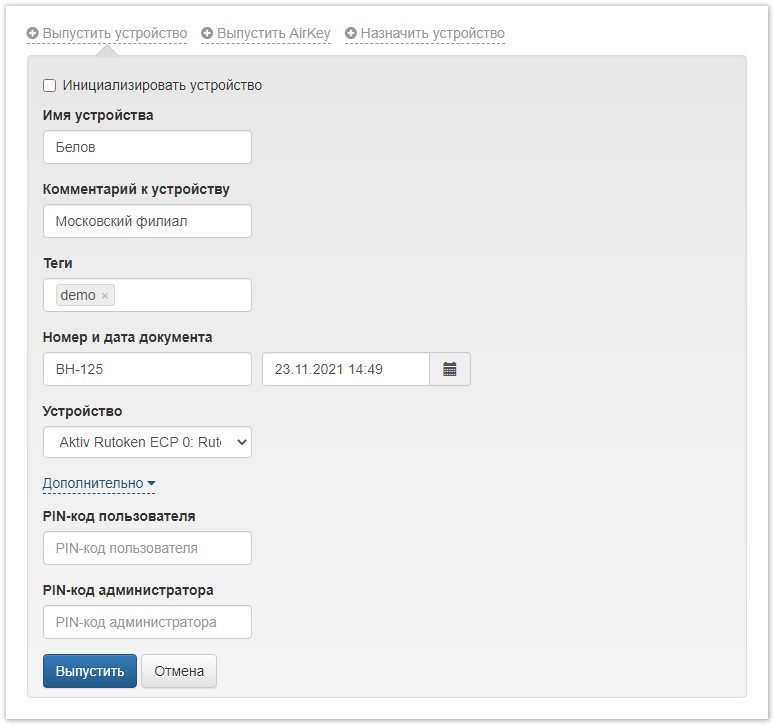
7. Если в разделе Выпуск политике использования устройств включена опция Инициализировать устройство, то в процессе выпуска отобразится соответствующее уведомление.
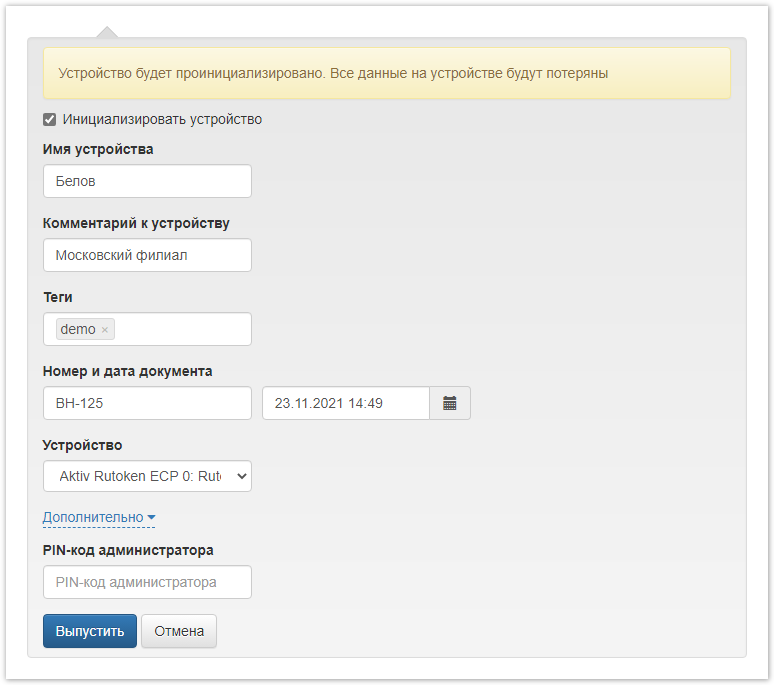 8. После выпуска устройства в разделе Назначенные устройства карточки пользователя отобразятся сведения об устройстве:
8. После выпуска устройства в разделе Назначенные устройства карточки пользователя отобразятся сведения об устройстве:
- Тип и серийный номер
- Имя (если было указано)
- Комментарий (если был указан)
- Имя политики, с параметрами которой выпущено устройство
- Агенты (если устройство привязано к агентам)
PIN-код администратора
Доступно при включении опции Просмотр SO PIN устройства в разделе Общие функции Мастера настройки Indeed CM.
Теги (если были указаны)
- Состояние (в ожидании, выпущено, выключено, отозвано)
- Записанные сертификаты: шаблон, имя центра сертификации, выдавшего сертификат, cрок действия и текущее состояние
Для установки или изменения комментария нажмите![]() , для отображения PIN-кода администратора нажмите
, для отображения PIN-кода администратора нажмите![]() .
.
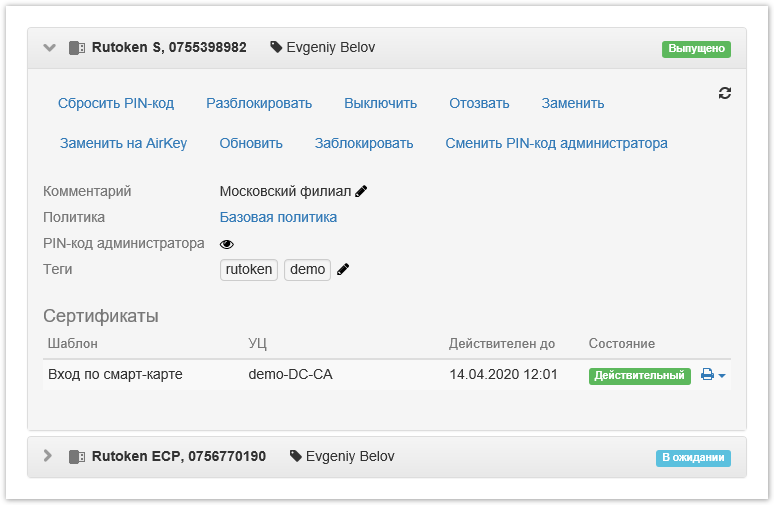
Если запрос на сертификат пользователя требует одобрения оператора удостоверяющего центра (см. раздел Жизненный цикл устройств), то текущее состояние этого запроса отобразится в карточке пользователя.
Все возможные состояния сертификатов, закрытых ключей, запросов на сертификаты с их описанием приведены в разделе Состояния сертификатов.
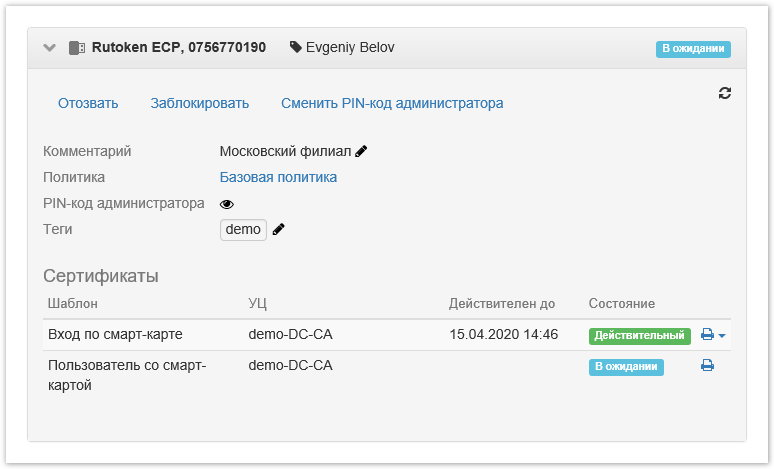
9. После одобрения запроса на сертификат оператором удостоверяющего центра состояние запроса изменится на Одобрен. После чего выпуск устройства может быть продолжен: станет доступна кнопка Продолжить выпуск.
Даже если один из сертификатов был автоматически одобрен (находится в состоянии Действительный), он будет записан на устройство только после нажатия на Продолжить выпуск.
Выпуск устройства невозможен, пока оператором УЦ не будет одобрен каждый запрос на сертификат.
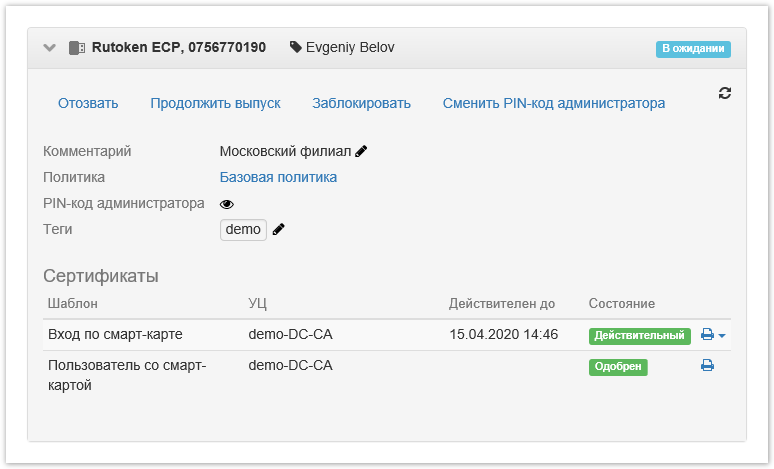
10. По завершению процесса выпуска устройства будет отображен случайный PIN-код пользователя если политика выпуска устройства предполагает создание случайного PIN-кода и его отображение в момент выпуска. Установленный PIN-код пользователя может быть отправлен на электронную почту пользователя и/или его руководителя (Событие: Установка PIN-кода в разделе Уведомления пользователя политике использования устройств) или напечатан ![]() и отправлен пользователю в конверте.
и отправлен пользователю в конверте.
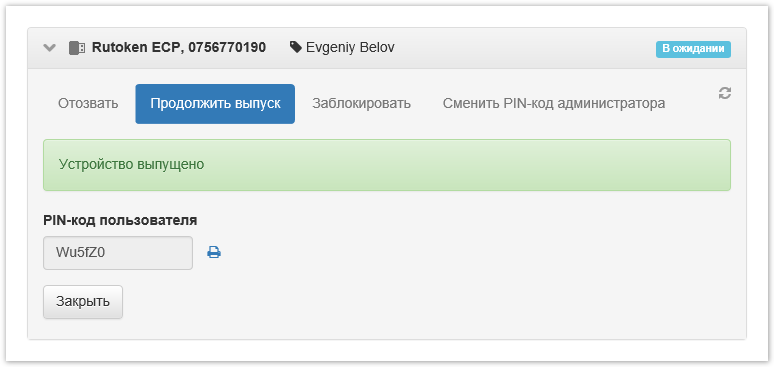
Чтобы распечатать PIN-код пользователя нажмите ![]() . PIN-код будет сохранен в файле PinEnvelope.pdf.
. PIN-код будет сохранен в файле PinEnvelope.pdf.

Параметры печати содержатся в шаблоне C:\inetpub\wwwroot\icm\Content\pinenvelope.xsl.
По умолчанию на печать выводится информация о пользователе (имя и email) и устройстве (тип, серийный номер и PIN-код пользователя). Для изменения шаблона печати отредактируйте файл pinenvelope.xsl.
- No labels